当Windows 10操作系统中的Edge浏览器图标消失时,可以按照以下步骤进行修复:,1、检查任务栏设置:,右键点击任务栏,选择“任务栏设置”。,确保在“任务栏”选项卡中,“锁定任务栏”和“自动隐藏任务栏”选项都未被勾选。,如果已勾选,请取消勾选并保存更改。,2、重启Windows Explorer进程:,按下Ctrl + Shift + Esc组合键打开任务管理器。,找到“Windows资源管理器”进程,右键点击并选择“重新启动”。,3、检查系统图标设置:,右键点击桌面空白处,选择“个性化”。,在左侧菜单中选择“主题”,然后选择“桌面图标设置”。,确保在“桌面图标”选项卡中,勾选了“Microsoft Edge”选项。,如果未勾选,请勾选并保存更改。,4、重新安装Edge浏览器:,打开Windows应用商店。,搜索“Microsoft Edge”并点击安装按钮。,等待安装完成后,重新登录您的Microsoft账户。,5、使用PowerShell命令重置Edge浏览器:,按下Win + X组合键,选择“Windows PowerShell(管理员)”。,在PowerShell窗口中输入以下命令并按回车执行:GetAppXPackage *edge* | Foreach {AddAppxPackage DisableDevelopmentMode Register “$($_.InstallLocation)AppXManifest.xml”},执行完毕后,重新启动计算机。,6、更新Windows和Edge浏览器:,确保您的Windows 10操作系统和Edge浏览器都是最新版本。,可以在Windows设置中的“更新和安全”选项中进行更新操作。,如果以上步骤都无法解决问题,您可以尝试使用系统还原功能将系统恢复到之前的状态,或者联系Microsoft官方支持获取进一步的帮助。,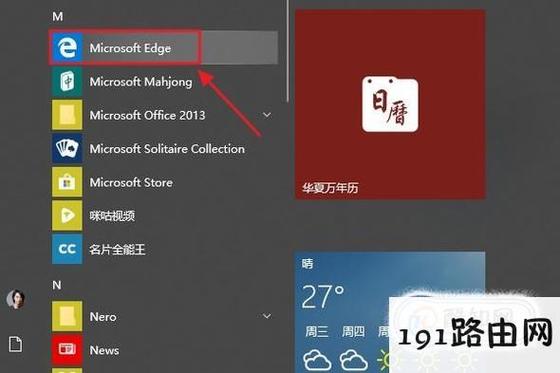
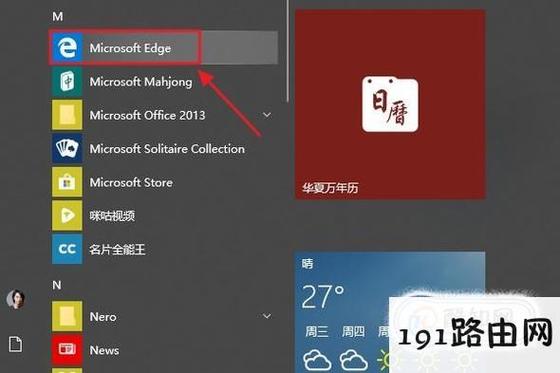 ,
,
win10浏览器edge图标不见了怎么办
版权声明:本文采用知识共享 署名4.0国际许可协议 [BY-NC-SA] 进行授权
文章名称:《win10浏览器edge图标不见了怎么办》
文章链接:https://zhuji.vsping.com/472379.html
本站资源仅供个人学习交流,请于下载后24小时内删除,不允许用于商业用途,否则法律问题自行承担。
文章名称:《win10浏览器edge图标不见了怎么办》
文章链接:https://zhuji.vsping.com/472379.html
本站资源仅供个人学习交流,请于下载后24小时内删除,不允许用于商业用途,否则法律问题自行承担。

 国外主机测评 - 国外VPS,国外服务器,国外云服务器,测评及优惠码
国外主机测评 - 国外VPS,国外服务器,国外云服务器,测评及优惠码















